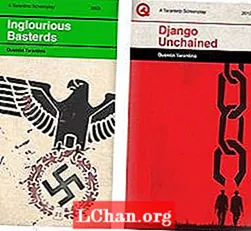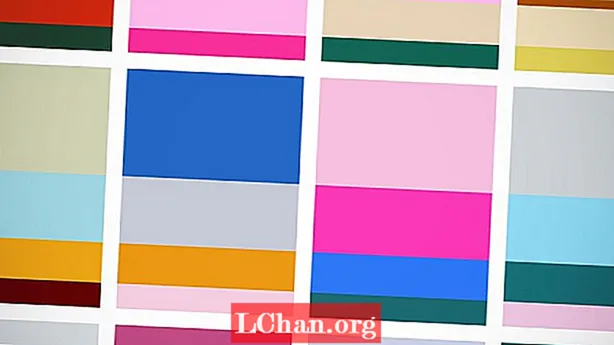Isi
- 01. Gunakan warna 32-bit
- 02. Temukan efek yang mendukung keyframe
- 03. Tambahkan kamera
- 04. Pra comps Anda
- 05. Gunakan gaya lapisan
- 06. Mengganti aset dengan cepat
- 07. Gosok dengan cepat
- 08. Bereksperimen dengan set filter matte
- 09. Gunakan bingkai kontinu
- 10. Gunakan tekstur
- Suka ini? Baca ini!
Dengan hadirnya Adobe's Creative Cloud, lebih banyak desainer dari sebelumnya yang memiliki akses ke After Effects.Kami telah mengumpulkan 10 kiat brilian untuk perangkat lunak grafik gerak dari para ahli yang menggunakannya setiap hari. Nikmati!
Baca juga:
- Plugin After Effects yang penting
- Tutorial After Effects yang Luar Biasa
- Cara berpindah dari Photoshop ke After Effects
01. Gunakan warna 32-bit

Dalam mode 8-bit standar, After Effects akan memangkas warna yang mencapai kecerahan 100%, membuang informasi warna dan meninggalkan Anda dengan sorotan yang datar dan pecah. Beralih ke mode 32-bit dengan Alt / Opt + mengklik penanda kedalaman warna komposisi, dan sorotan Anda akan diizinkan untuk menjadi lebih cerah dari 100% sambil mempertahankan data warna - penting untuk mekar dan cahaya yang tampak hebat. Warna 32-bit juga memungkinkan Anda memberikan koreksi warna yang jauh lebih banyak pada bidikan tanpa kehilangan data sumber, menjadikannya ideal untuk mendapatkan tampilan filmis yang kuat dalam proyek Anda.
02. Temukan efek yang mendukung keyframe
Hemat waktu dalam membuat transisi antar klip secara manual dengan memanfaatkan preset animasi transisi. Buka panel Efek dan Preset, lalu buka panah pengungkapan di sebelah Preset Animasi. Di bawah folder Presets, folder bernama Transitions berisi sejumlah efek siap-keyframe untuk Anda seret ke footage Anda.
03. Tambahkan kamera
Jika Anda memiliki elemen yang diatur dalam ruang 3D dan ingin mendapatkan efek kedalaman bidang, atau menganimasikan sudut pandang di dalam ruang 3D tersebut, Anda hanya dapat melakukannya dengan menambahkan kamera ke komposisi Anda. Pilih Layer> New> Camera, dan pastikan Anda ingat untuk mencentang kotak centang Enable Depth Of Field. Kemudian ubah properti kamera Anda untuk mengubah DOF dan bokeh yang dihasilkan.
04. Pra comps Anda
Cobalah untuk menyusun semua elemen proyek yang menurut Anda berpotensi untuk diubah - baik itu warna, bentuk, desain, dan sebagainya. Dengan cara ini Anda dapat menghindari perputaran seluruh animasi Anda di sekitar aset risiko, dan meminimalkan risiko kerusakan animasi jika kemudian perlu diganti - berguna dengan klien yang cenderung berubah pikiran pada menit terakhir.
05. Gunakan gaya lapisan

Banyak pengguna After Effects lupa bahwa Layer Styles tersedia. Mirip dengan Photoshop, Layer Styles memungkinkan Anda menambahkan serangkaian efek langsung ke lapisan dan membuatnya ditampilkan sebagai efek langsung. Anda juga dapat membuat bingkai utama properti gaya, membuatnya ideal untuk efek umum yang cepat seperti bayangan jatuh, bayangan bagian dalam, dan guratan. Akses Layer Styles dengan menyorot layer di panel Timeline dan pilih Layer> Layer Styles, dan pilih dari Drop Shadow, Inner Shadow, Outer Glow, Inner Glow, Bevel and Emboss, Satin, Color Overlay, Gradient Overlay atau Stroke.
06. Mengganti aset dengan cepat
Untuk mengganti aset di timeline dengan yang lain, pertama-tama sorot aset di timeline lalu sorot aset di jendela project Anda. Tahan Alt / Opt dan seret dari jendela proyek Anda ke timeline - lepaskan dan ganti.
07. Gosok dengan cepat
Tip sederhananya adalah dengan menekan Shift + Page Down untuk memindahkan 10 frame ke depan, atau Shift + Page Up untuk memindahkan 10 frame ke belakang. Ini adalah cara yang sangat cepat untuk menggeser timeline Anda tanpa menyentuh apa pun. AE itu penuh semangat - semakin sedikit Anda menyentuhnya, semakin banyak Anda keluar darinya. Bersikaplah lembut dan sabar, dan Anda akan mendapatkan apa yang Anda inginkan.
08. Bereksperimen dengan set filter matte
Buat komposisi 32-bit dan tambahkan beberapa teks. Tambahkan solid di atas layer teks Anda lalu tambahkan efek Fractal Noise. Naikkan kontras dan kurangi kecerahan. Menganimasikan properti Evolusi dari waktu ke waktu dengan menggunakan ekspresi seperti waktu * 90 (yang akan memberi Anda satu evolusi lengkap setiap empat detik). Tambahkan efek Set Matte ke layer solid (Effect> Channel> Set Matte) dan pilih layer teks Anda sebagai layer sumber. Tambahkan blur cepat vertikal, cahaya dan level, dan koreksi warna untuk menciptakan beberapa efek berkembang yang menakjubkan.
09. Gunakan bingkai kontinu
Tujuan setiap animator adalah memiliki animasi yang lancar dan cair. Banyak orang hanya akan menggunakan bingkai utama Kemudahan Masuk / Keluar, yang dapat menyebabkan kekusutan dan benturan dalam animasi dengan lebih dari satu bingkai utama. Triknya adalah dengan menggunakan bingkai utama terus menerus. Ctrl / klik kanan pada bingkai utama Anda dan pilih Interpolasi Bingkai Utama. Di bawah Interpolasi Temporal pilih Continuous Bezier. Sekarang Anda dapat dengan mudah menghilangkan kekusutan dalam animasi Anda.
10. Gunakan tekstur

Memanfaatkan tekstur dan gradien. Banyak perancang gerak pemula hanya akan membuat animasi dengan bentuk dan teks datar. Tambahkan beberapa gradien halus dan sketsa ke komposisi Anda dengan padatan bertopeng atau efek Ramp, atau gunakan tekstur dengan - atau as - matt track. Ini bisa sangat membantu dalam memoles desain: ini menambah minat, membantu memisahkan elemen, dan memfokuskan mata.
Suka ini? Baca ini!
- Film 3D terbaik tahun 2013
- Temukan apa yang selanjutnya untuk Augmented Reality
- Unduh tekstur gratis: resolusi tinggi dan siap digunakan sekarang